I iOS 13 såg Share Sheet en fullständig redesign. Den utför samma åtgärder som tidigare, men den har förbättrats och utvidgats. Sammantaget ser sakerna utmärkt ut. Men inte alla använder samma standardappar eller samma inbyggda åtgärder i en fast ordningsföljd. Det är alltså en bra idé att ordna om och anpassa Share Sheet på iPhone som kör iOS 14 eller 13 enligt önskemål. Låt oss se hur du kan göra det!
- Så här anpassar du appdelningsfältet på iPhone eller iPad
- Så här anpassar du åtgärdsbladet på iPhone eller iPad
Så här anpassar du appdelningsfältet på iPhone eller iPad
App Sharing Bar är den horisontella raden som har AirDrop-ikonen och inbyggda samt tredjepartsappikoner för delning. Låt mig visa dig hur du lägger till en favoritapp till den, tar bort de du inte använder och ordnar om ordningen.
- Inuti vilken app som helst, tryck på ikonen Dela.
- Svep från höger till vänster för att avsluta och tryck på Mer.
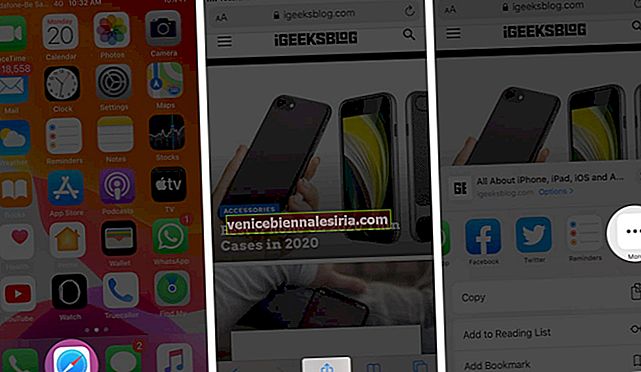
- Tryck på Redigera.
- Tryck på den röda minusknappen och tryck sedan på Ta bort. Detta tar bort appen från Favoriter.
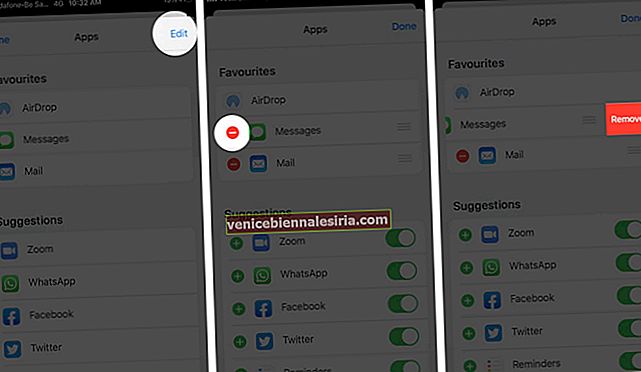
- Tryck och håll ned ikonen för tre rader till höger. Flytta nu appen uppåt eller nedåt för att ordna om dess position.
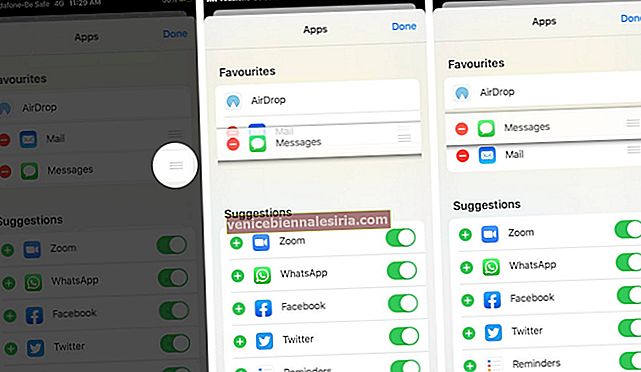
- Från Förslag trycker du på den gröna plusknappen för att lägga till en app i Favoriter.
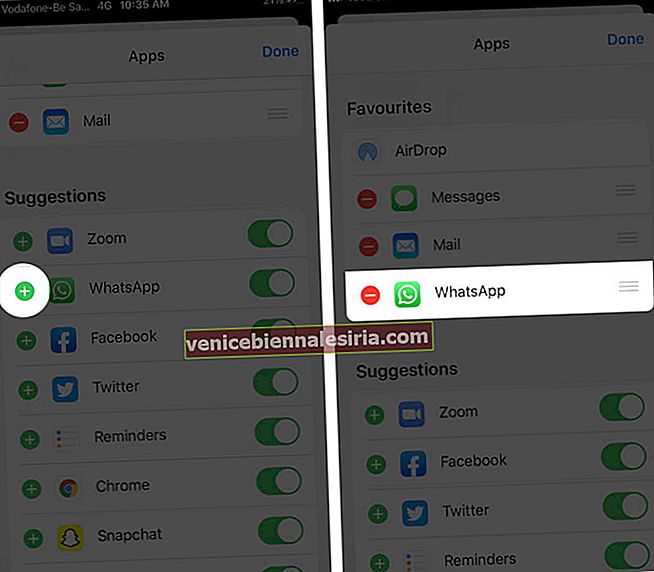
- Tryck på växeln för att aktivera eller inaktivera den specifika appen från att visas i det horisontella delningsfältet.
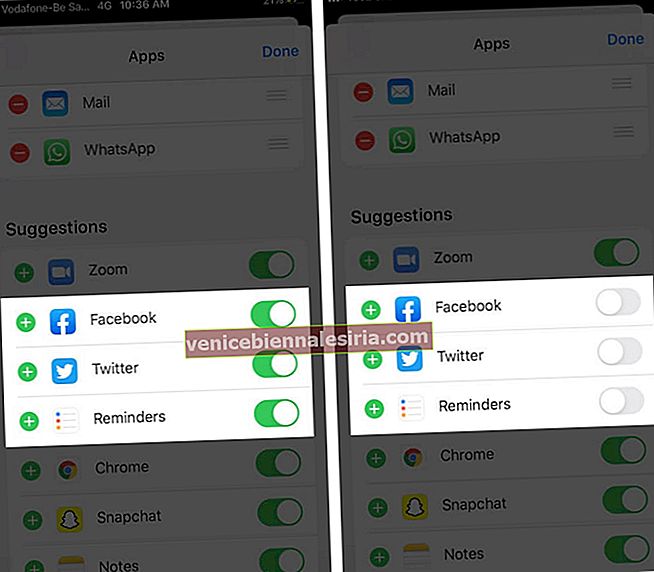
Du kan stänga av växeln för att inaktivera att en tredjepartsapp visas i delningsfältet. Du kan inte göra det med alla Apple-appar. Några som Apple-anteckningar och påminnelser kan inaktiveras från delningsarket: Meddelande, e-post och böcker kan bara skjutas till slutet. De kan inte tas bort helt.
Så här anpassar du åtgärdsbladet på iPhone eller iPad
Action Sheet på iPhone är uppdelat i tre delar. De är favoriter, specifika appspecifika appåtgärder och andra åtgärder och genvägar. Så här lägger du till, tar bort och ordnar om dessa alternativ och anpassar upplevelsen.
- Öppna appen Foton , tryck på välj och välj foton
- Tryck på ikonen Dela.
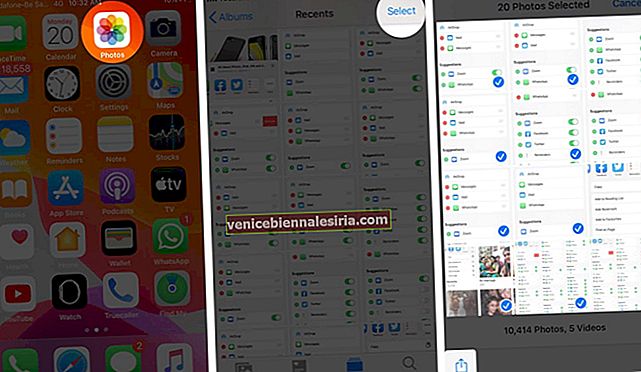
- Bläddra till slutet och tryck på Redigera åtgärder.
- För att ordna om favoritåtgärder, tryck och håll på ikonen med tre rader och flytta den upp eller ner.
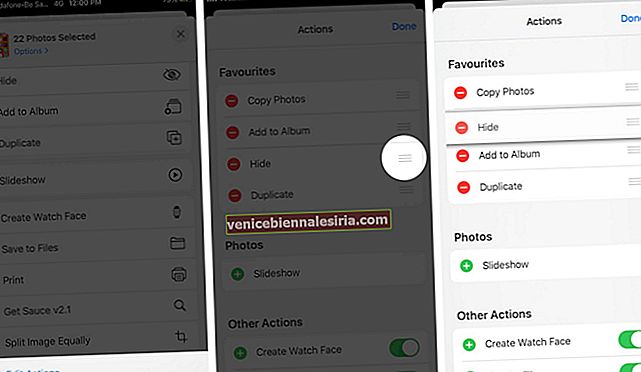
- För att ta bort en åtgärd från din favoritlista, tryck på den röda minusknappen. Slutligen, tryck på Ta bort.
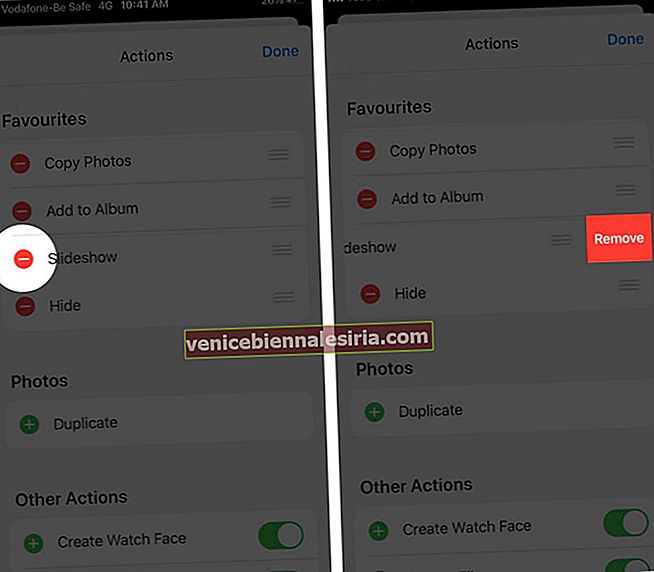
- Om du vill lägga till en åtgärd i favoriter trycker du på den gröna plusknappen.
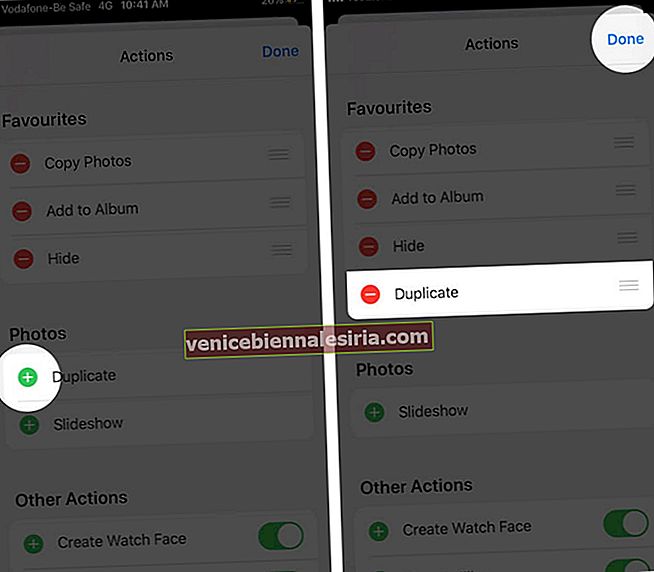
- För att aktivera eller inaktivera vissa stödda åtgärder, tryck på vippomkopplaren.
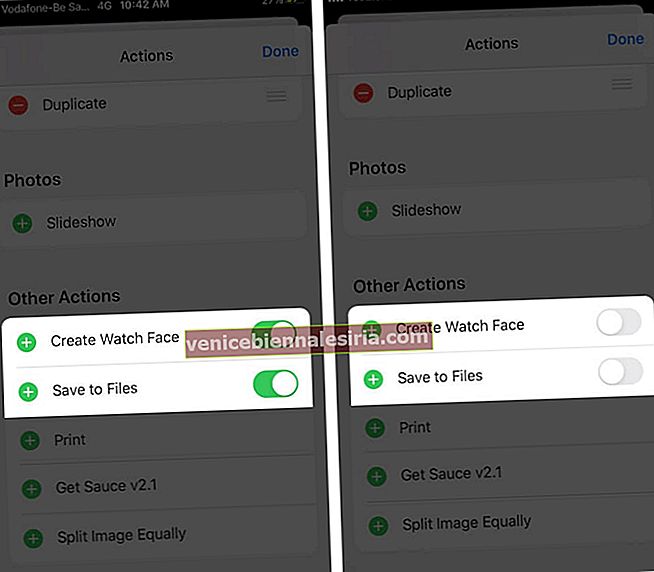
Observera att i åtgärdsbladet kan du bara ordna om de alternativ som läggs till i favoriterna.
Det är allt, kompis!
Så här kan du anpassa Share Sheet på din iPhone eller iPad. Jag använder inte meddelanden, så det har jag äntligen. På samma sätt använder jag åtgärder som Spara i filer och Lägg till i album mycket. Så de är på toppen av mina favoriter. Du kan också ställa in dessa efter din användning.
Slutligen kan du vara intresserad av att veta ett sätt att ta bort kontakter från Share Sheet.
Ta en titt på dessa intressanta inlägg:
- Hur man delar Apple Music Songs till Instagram Stories
- Så här tar du bort Safari-läslistan på iPhone, iPad och Mac
- Hur man delar kontakter från en iPhone till en annan iPhone
Om du har ytterligare frågor eller förvirring är du välkommen att använda kommentarfältet nedan.
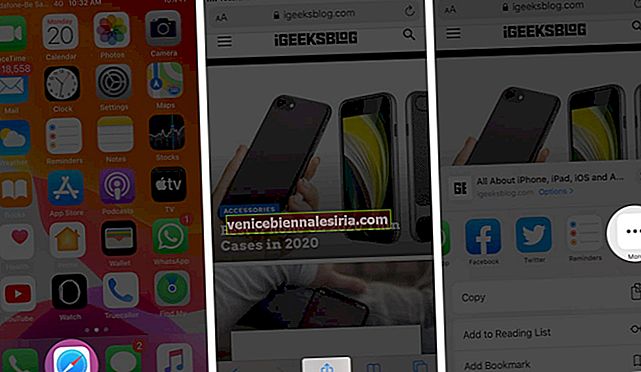
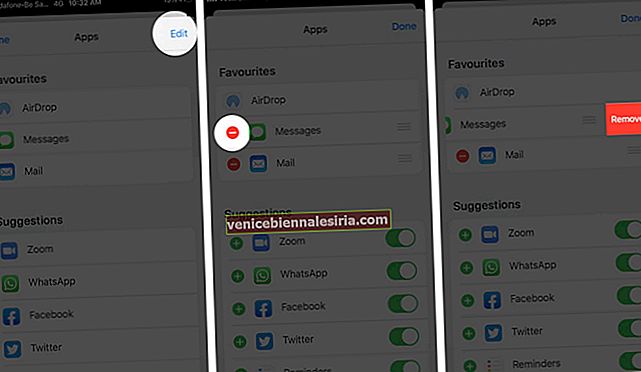
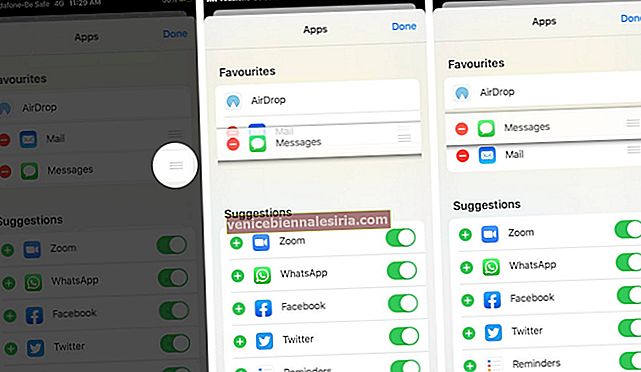
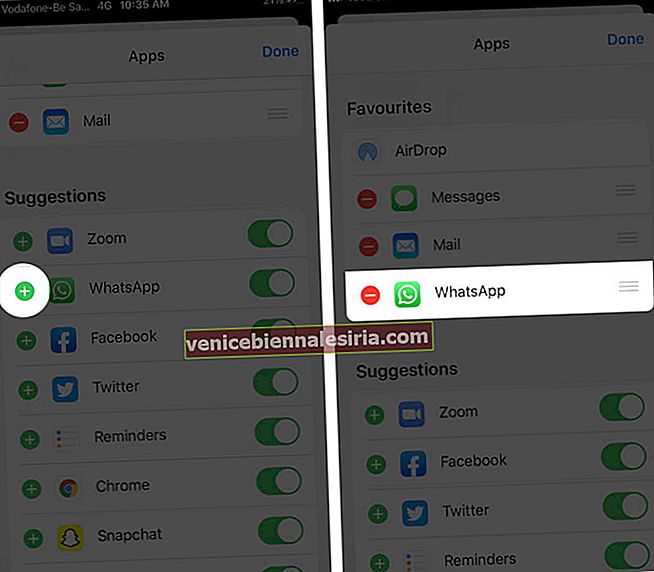
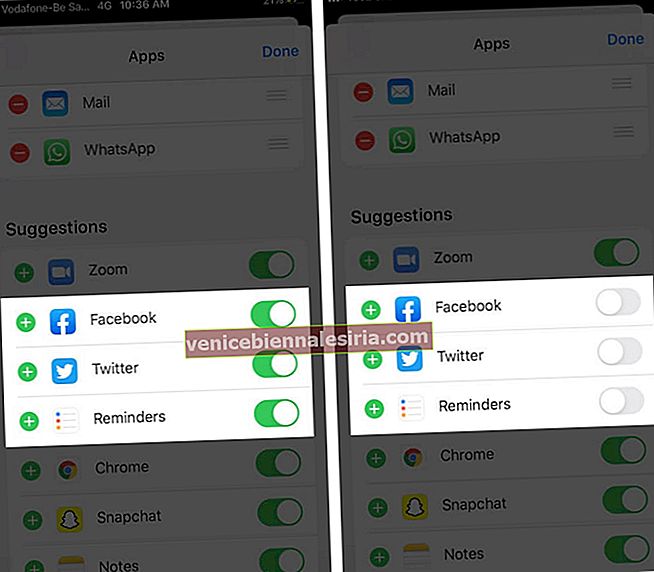
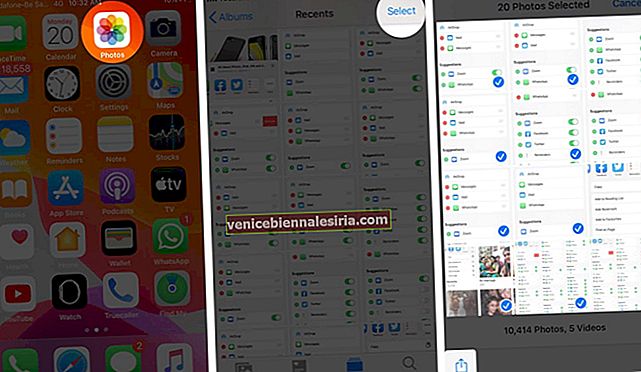
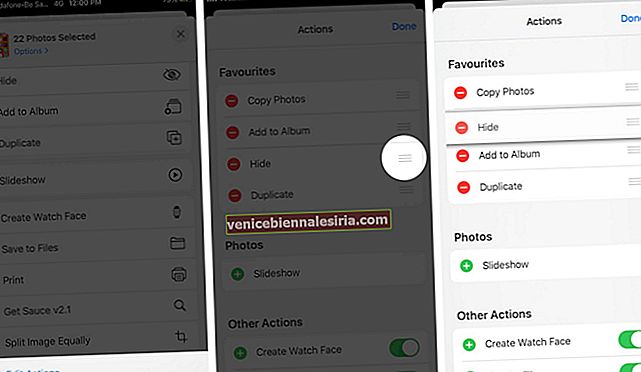
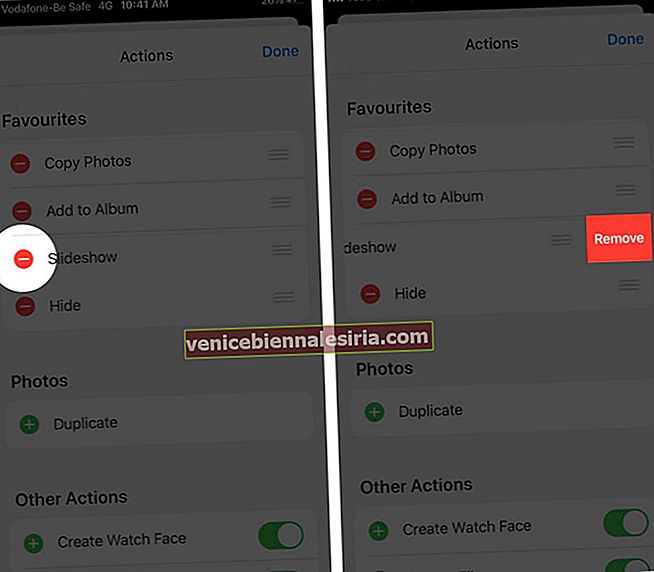
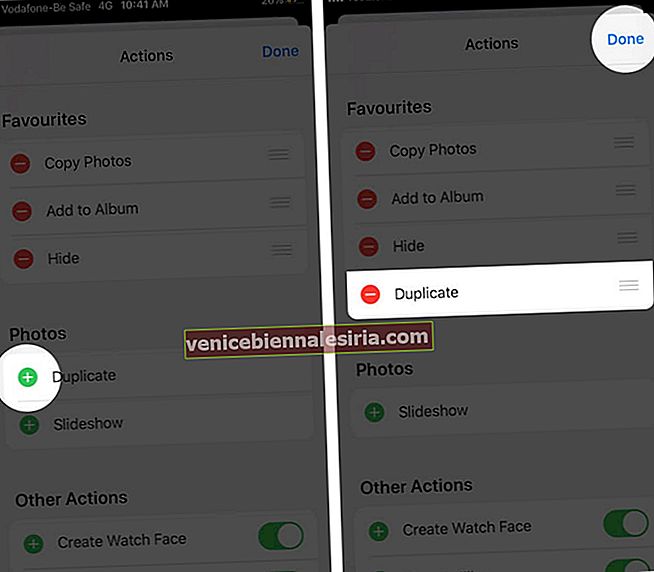
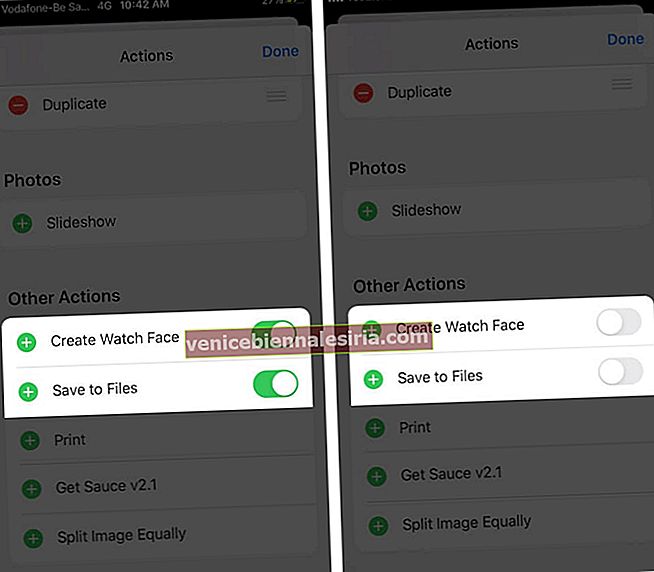

![Bästa 12,9-tums iPad Pro 2018-tangentbordsväskor [2021-upplagan]](https://pic.venicebiennalesiria.com/wp-content/uploads/blog/456/KKWB8ZB52Qpic.jpg)







